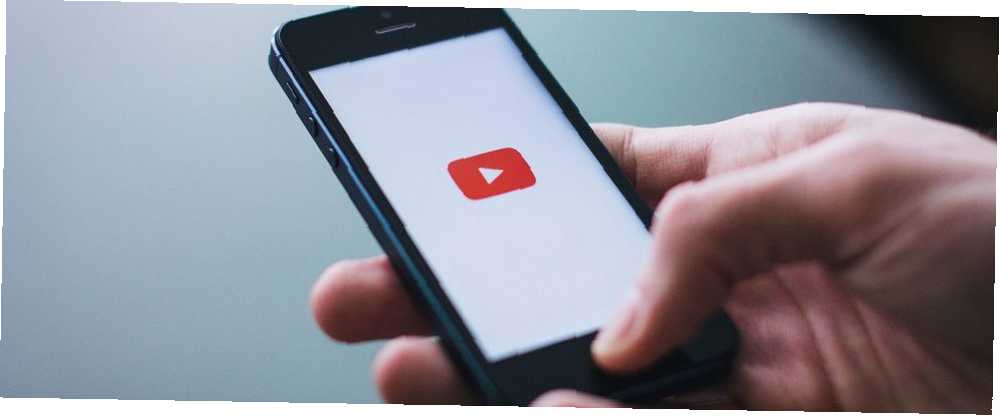
Michael Cain
0
1837
355
Debido a que YouTube usa tantos datos, guardar videos de YouTube en su iPhone es una buena idea. Pero mirar sin conexión es un asunto complicado. Si no le importa pagar, puede suscribirse a YouTube Red para mirar sin anuncios y descargar videos para verlos sin conexión.
Pero esto aún requiere que mires los videos en la aplicación de YouTube. ¿Qué pasa si desea guardar los videos y verlos en su Camera Roll? Le mostraremos cómo, y no requiere jailbreak o cualquier otra cosa sospechosa. (Eche un vistazo más de cerca a la legalidad de descargar videos de YouTube).
Cómo descargar videos de YouTube en iPhone
Desafortunadamente, las aplicaciones de iPhone que te permiten descargar videos de YouTube directamente no duran mucho. Afortunadamente, sigue siendo bastante fácil con una pequeña solución.
Primero, instale la aplicación Documentos de Readdle. Es un administrador de archivos con un navegador web integrado, lo que facilita la descarga y transferencia de videos de YouTube.
A continuación, busque el video de YouTube que desea descargar. Puede usar la aplicación oficial de YouTube para hacer esto: abra el video, toque Compartir, entonces escoge Copiar link.
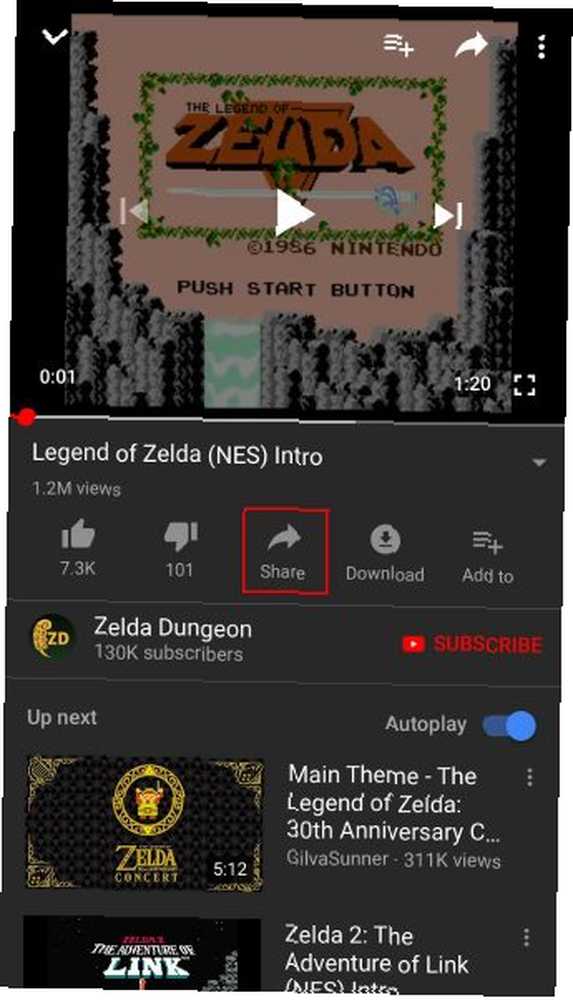
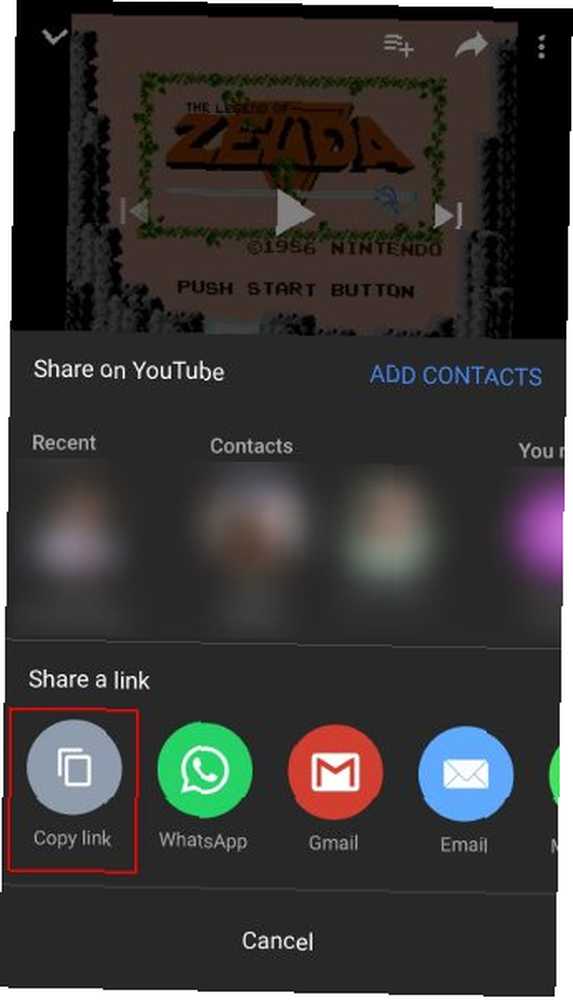
Una vez que tenga el enlace, regrese a la aplicación Documentos. Toque el ícono en la esquina inferior derecha para abrir su navegador incorporado. Navegue a un sitio web que pueda descargar videos de YouTube, como BitDownloader.
Guardar el video de YouTube en su teléfono
Mantenga presionado el interior del Ingrese el enlace del video campo y elija Pegar para agregar el enlace a su video de YouTube. Luego toque el Descargar botón.
Después de un momento, el sitio generará enlaces de descarga para su video. Desplácese hacia abajo (tenga cuidado para evitar anuncios) hasta que vea el Descargar video con sonido encabezamiento. Toque en el Descargar botón al lado de la calidad que desea guardar.
A continuación, verá un mensaje para guardar el archivo. Probablemente quieras cambiar el genérico videoplayback.mp4 nombrar a algo más descriptivo. La ubicación predeterminada para guardar está bien; grifo Hecho para salvarlo Puedes tocar el Descargas botón en la barra de herramientas inferior para verificar su progreso.
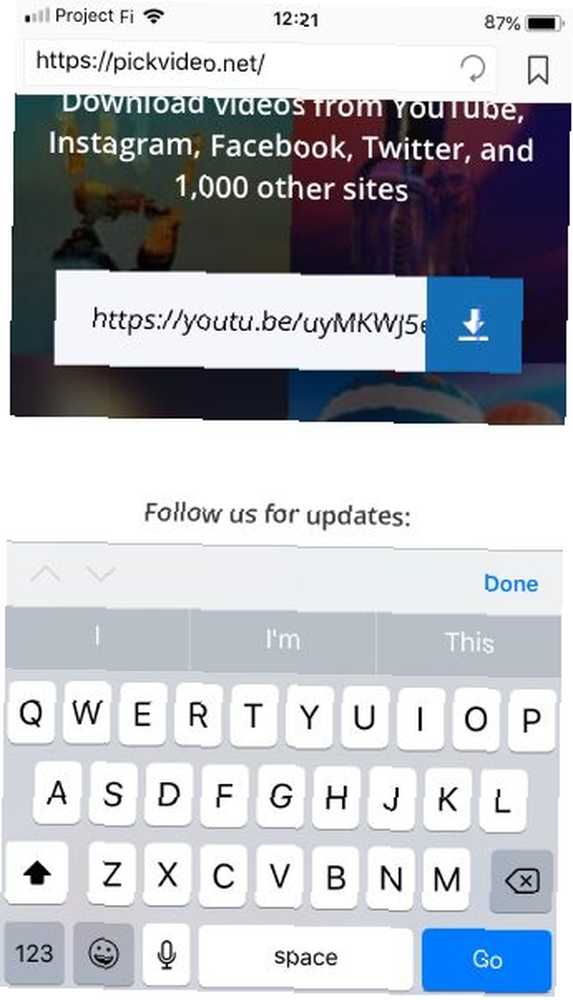
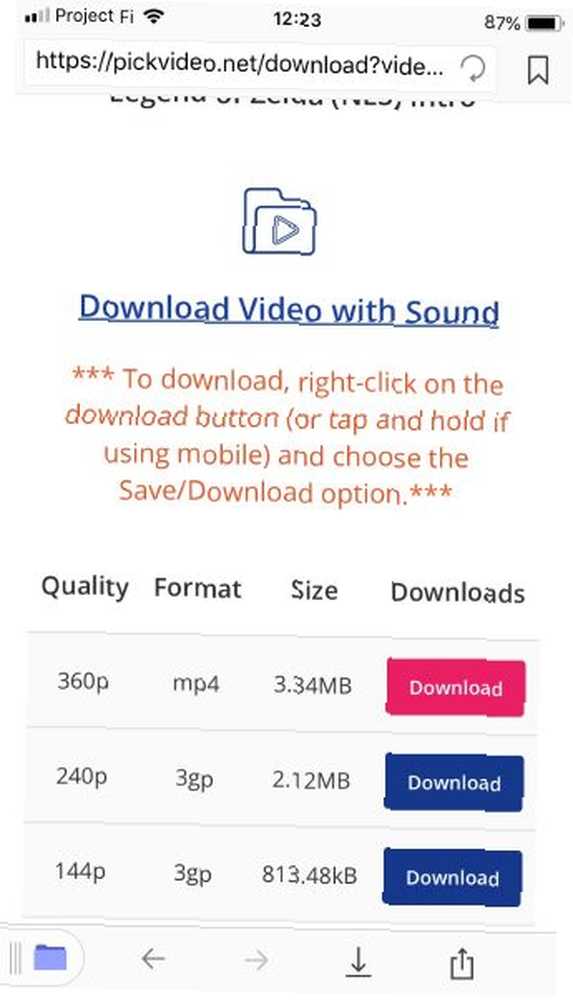
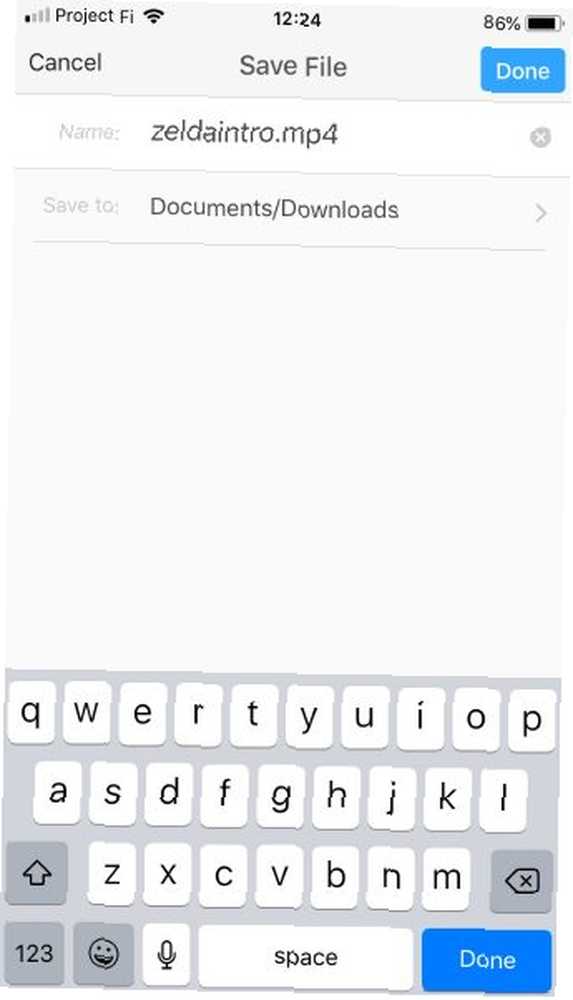
Moviendo el video
Desde aquí, solo necesita mover el video a la carpeta Camera Roll. Toque en el Carpeta icono en la esquina inferior derecha de la aplicación, luego abra su Descargas carpeta. presione el Elipsis icono debajo del archivo que acaba de descargar, luego elija Movimiento.
Debajo Recientes, puedes ver el Fotos carpeta. Si lo hace, tóquelo para saltar directamente a esa carpeta. Si no, navegue hasta Documentos> Fotos. De cualquier manera, solo toque Mover a fotos en la parte inferior de la pantalla para mover el video.
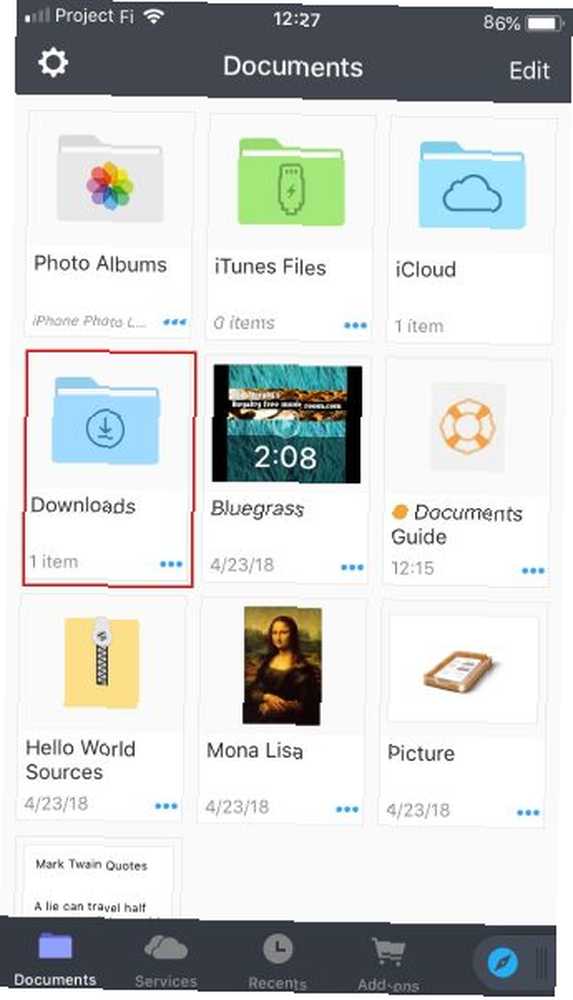
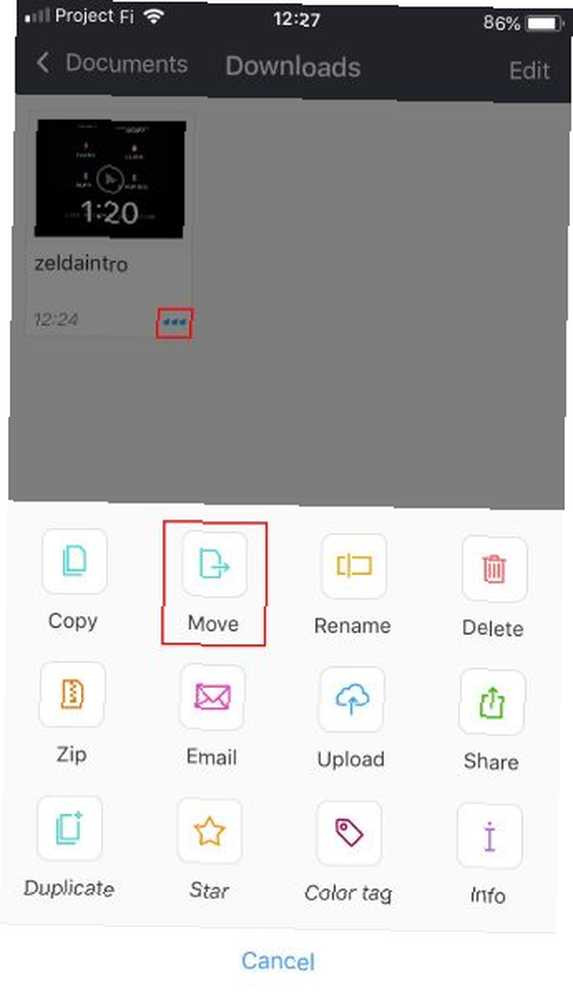

Ya terminaste! Abre el Fotos aplicación en su teléfono y debería ver su nuevo video. Aparecerá junto con tus fotos más recientes, así como el Videos carpeta en el Álbumes lengüeta.
Si miras muchos videos en tu iPhone, mira los mejores reproductores de video gratuitos para iOS Las mejores aplicaciones de reproductor de video gratis para iPhone y iPad Las mejores aplicaciones de reproductor de video gratis para iPhone y iPad Ya sea que lleves tu iPad por mucho tiempo -vuelo o usando un iPhone para ver tus episodios de TV favoritos en tu viaje diario, un buen reproductor de video gratuito marca la diferencia. .











